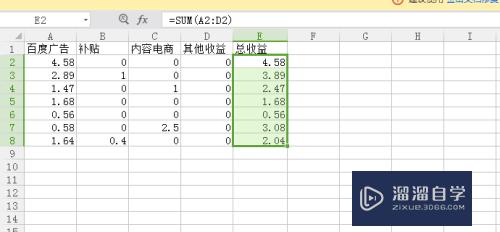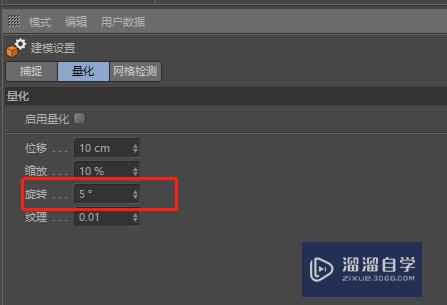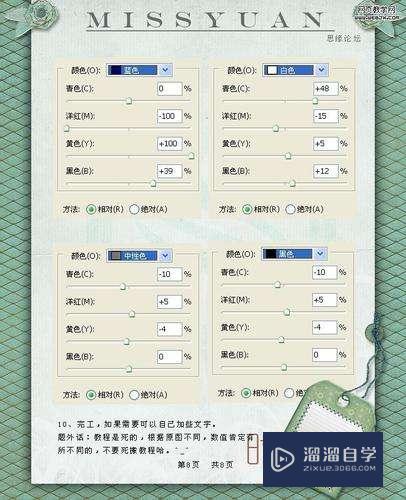CAD看图王怎么更换背景色(cad看图王怎么更换背景色为白色)优质
使用CAD的小伙伴们有时候看图看多了眼睛容易花。这个时候我们可以变换背景色来舒缓下眼睛。那么CAD看图王怎么更换背景色呢?下面小渲就来分享操作步骤。
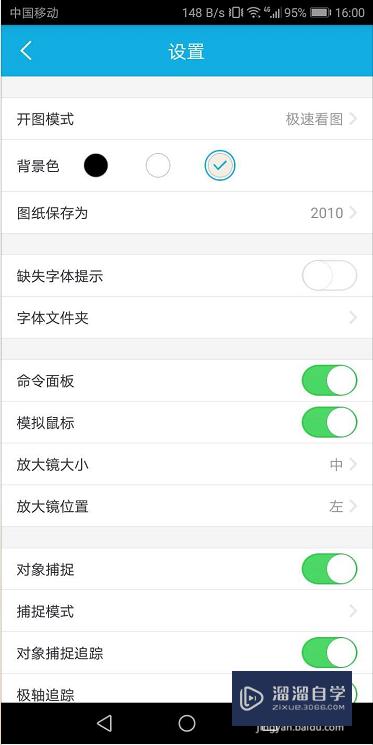
工具/软件
硬件型号:华为畅享20 Plus
系统版本:Android 9
所需软件:CAD看图王
方法/步骤
第1步
首先打开手机CAD看图王。在首页的左上角有个 三横杆。如下图
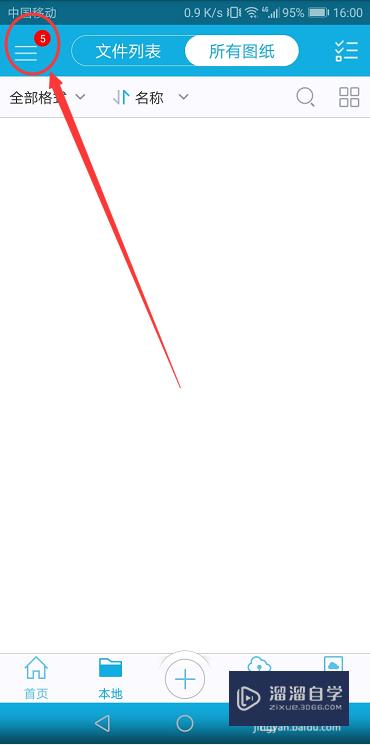
第2步
点击打开进入到个人页面。然后打开左下角的 设置。如下图
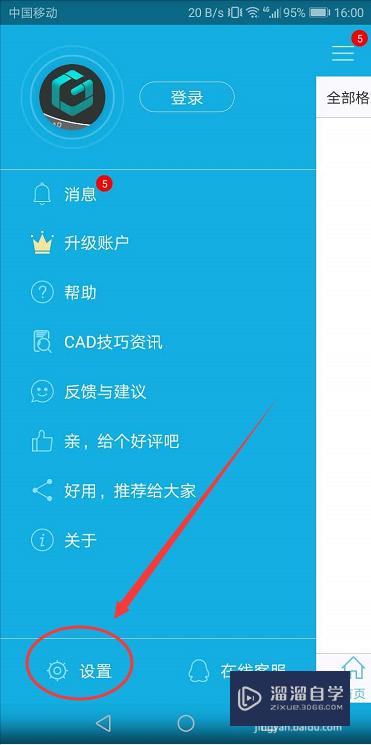
第3步
然后进入到设置页面。在页面上方就可以看到 背景色功能啦。 如下图
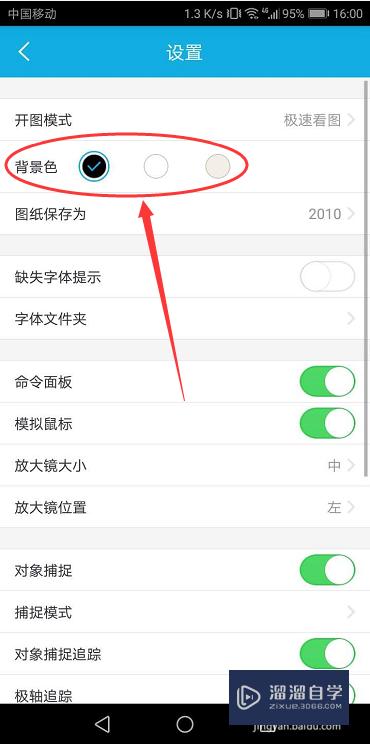
第4步
比如选择灰色。只要点击它就可以。然后再打开图片就可以看到背景色就变成灰色的了。如下图
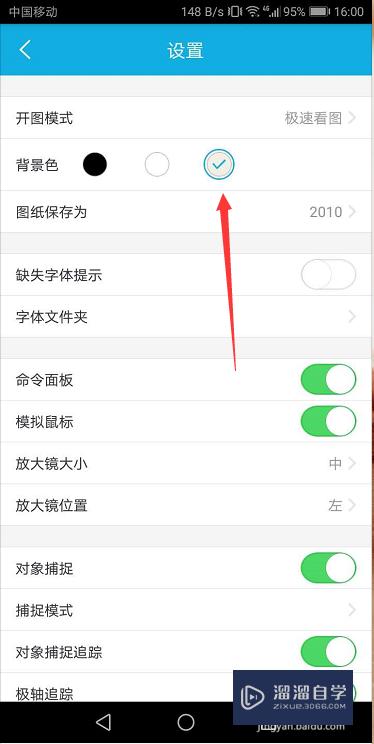
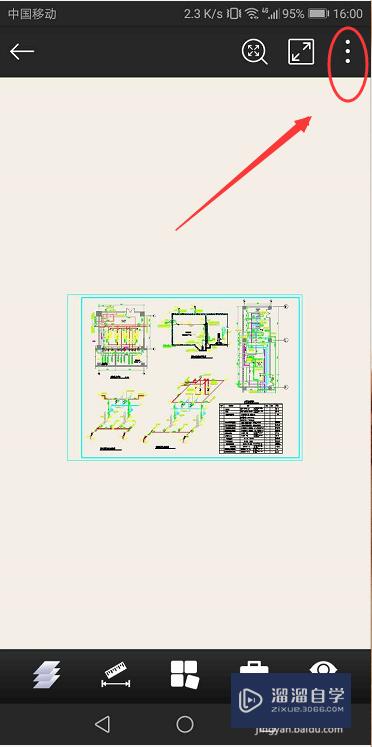
第5步
在打开的图片页面的右上角有个 三小点。打开之后会有个设置选项。如下图

第6步
然后打开设置之后就可以看到转到设置页面。选择背景图再打开就变回原来的黑色啦。如下图
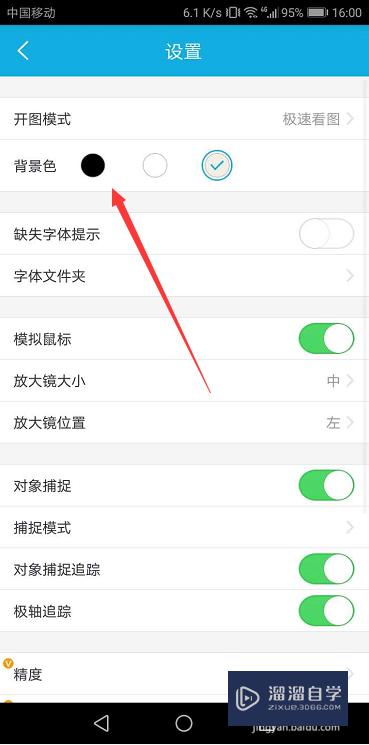

以上关于“CAD看图王怎么更换背景色(cad看图王怎么更换背景色为白色)”的内容小渲今天就介绍到这里。希望这篇文章能够帮助到小伙伴们解决问题。如果觉得教程不详细的话。可以在本站搜索相关的教程学习哦!
更多精选教程文章推荐
以上是由资深渲染大师 小渲 整理编辑的,如果觉得对你有帮助,可以收藏或分享给身边的人
本文标题:CAD看图王怎么更换背景色(cad看图王怎么更换背景色为白色)
本文地址:http://www.hszkedu.com/64665.html ,转载请注明来源:云渲染教程网
友情提示:本站内容均为网友发布,并不代表本站立场,如果本站的信息无意侵犯了您的版权,请联系我们及时处理,分享目的仅供大家学习与参考,不代表云渲染农场的立场!
本文地址:http://www.hszkedu.com/64665.html ,转载请注明来源:云渲染教程网
友情提示:本站内容均为网友发布,并不代表本站立场,如果本站的信息无意侵犯了您的版权,请联系我们及时处理,分享目的仅供大家学习与参考,不代表云渲染农场的立场!